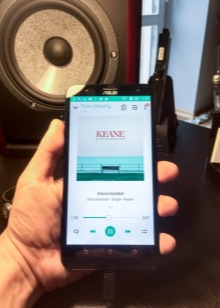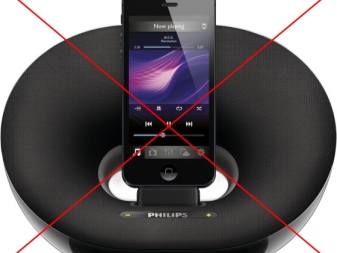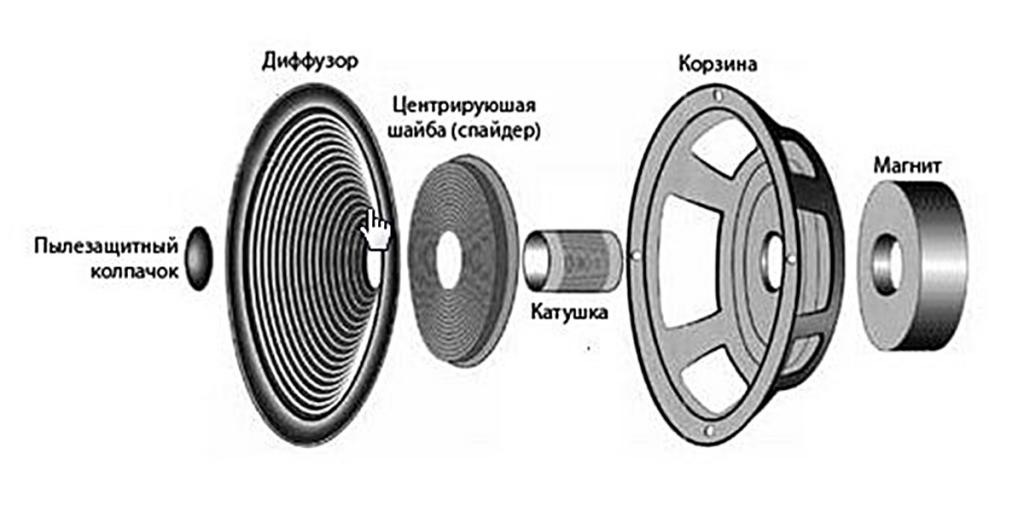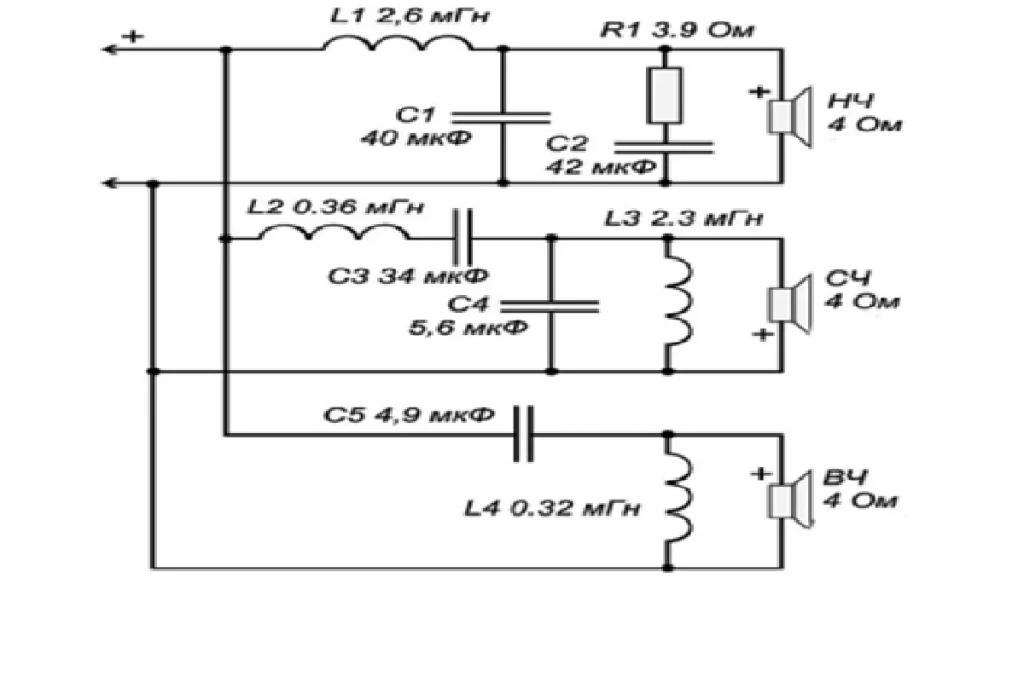Содержание
- Хрипят колонки: причины и способы их устранения
- Причины
- Характер хрипов
- Что делать?
- Меры профилактики
- Как починить колонки самостоятельно?
- Что представляют собой обычные колонки
- Штекер
- Выход из строя «пищалки»
- Выход из строя динамика средних частот
- Выход из строя динамика низких частот
- Отрыв спайдера (центрирующей шайбы диффузора)
- Попадание в зазор катушки мусора
- Компьютерные колонки
Хрипят колонки: причины и способы их устранения
Хрипение колонок во время прослушивания музыки и других аудиофайлов создает существенный дискомфорт для пользователя. Для того чтобы устранить возникшие неполадки, необходимо изначально разобраться в причинах их возникновения.
Причины
Перед тем как нести колонки в сервис, или пытаться самостоятельно решить проблему, нужно выяснить причины сбоя. Колонки чаще всего хрипят по следующим причинам:
- механическое повреждение самих динамиков или проводов, через которые осуществляется их подключение;
- неполадки в работе микросхем и электроники;
- попадание во внутреннюю часть устройств влаги или каких-то посторонних предметов;
- износ динамиков.
Еще одна потенциальная причина — несоответствие подключаемой аппаратуры.
Характер хрипов
Наиболее часто на хрипы во время работы жалуются обладатели колонок некачественного производства. При этом помехи возникают только на большой громкости.
Чтобы попытаться выяснить истинную причину появления дефекта, рекомендуется определить характер хрипов:
- временные помехи – хрипение появляется непосредственно после включения, а через некоторое время исчезает или является постоянным;
- симметричность – колонки хрипят вместе или только какая-то одна из них;
- зависимость от громкости – хрипят на высокой, на низкой или при регулировке;
- присутствие хрипов в том случае, если рядом с колонками находится телефон.
А также следует обратить внимание на технику, с которой идет воспроизведение аудиофайлов. Возможно, причина не в колонках. Так, если на музыкальном центре подключенные колонки хрипят, а на компьютере – нет, то неполадки возникают именно на первой аудиотехнике.
Важный момент! Если начали хрипеть новые колонки, то их можно отправить на бесплатную диагностику, обратившись к продавцу.
Что делать?
Определившись с причиной возникновения хрипов, следует попытаться самостоятельно устранить их. Действия зависят от характера поломки.
- Если колонки хрипят непосредственно после включения, следует проверить провода, соединяющие их с усилителем и другой аппаратурой. Возможно, штекеры воткнуты в разъемы не до конца. А также нужно проверить провода на наличие перекрученных фрагментов.
- Когда хрипят обе колонки, то, вероятно, причина в технике (компьютер, ресивер, музыкальный центр). Выход из строя одновременно обеих колонок — это большая редкость. Выяснить ситуацию очень просто — достаточно подключить колонки к другому источнику.
- Если хрипят колонки на минимальной или на полной громкости, то проверку лучше начать с тихого звучания. Если в этом случае слышен хрип, то проблему можно устранить, заново соединив провода с динамиками. Возможно, они повреждены или просто были плохо подключены. В случае повреждения проводов можно попробовать починить их при помощи изоленты. Когда неполадки слышны на высокой громкости или на басах, то это тоже можно попытаться исправить. Первое, что нужно сделать — протереть динамики от пыли, а также проверить на наличие во внутренней части посторонних предметов. Если причина кроется в поломке конденсатора или электроники, то без специальных знаний не обойтись. Потребуется помощь мастера.
Это основные проблемы, из-за которых могут возникать хрипы в колонках. С некоторыми из них можно справиться в домашних условиях, а другие требуют сервисного ремонта.
Иногда причина неприятных звуков кроется вовсе не в поломке динамиков, а в том, что рядом с ними находится мобильный телефон или другое подобное устройство. Примечательно, что неприятный звук издают только те колонки, внутри которых находится усилитель. Это происходит потому, что мобильный телефон излучает электромагнитное поле. Проводник, оказавшийся в непосредственной близости от устройства, начинает преобразовывать его в импульсы электричества. Сам по себе импульс довольно слабый, но он способен увеличиться в несколько раз, если телефон лежит в нескольких сантиметрах от колонок. Из-за этого колонки начинают издавать неприятный звенящий звук, который то пропадает, то снова возобновляется. Часто такие хрипы издают bluetooth-колонки.
Решить эту проблему очень просто — нужно лишь убрать мобильный телефон от колонок. Неприятные звуки устранятся самостоятельно.
Меры профилактики
Если хрипят новые колонки, то их лучше незамедлительно вернуть продавцу для диагностики или замены. Но если изначально аксессуар работает хорошо, то во избежание потенциальных проблем, следует соблюдать меры профилактики. Они несложные.
- Нужно регулярно протирать пыль с динамиков. Делать это лучше не реже одного раза в неделю. При этом не следует сильно мочить салфетку, поскольку лишняя влага может попасть на динамики, что также спровоцирует поломку.
- Подключать колонки к аудиоустройству следует аккуратно, избегая резких движений.
- Не следует допускать сгибания проводов под острым углом, механического воздействия на них (например, придавливание ножкой стола), а также перекручивания. Все это способствует уменьшению износоустойчивости.
- Не стоит ставить на них какие-то тяжелые предметы, например, горшки с цветами.
Следует понимать, что любые колонки с течением времени изнашиваются.
Особенно быстро это происходит, когда пользователь регулярно слушает музыку на высокой громкости. Именно поэтому если предполагается интенсивное использование динамиков, то на них не следует экономить. Лучше выбрать более дорогую, но качественную модель. А когда поломка в виде хрипов все-таки появляется, следует выяснить причины, исключая их одну за другой, а потом принять решение о самостоятельном ремонте или обращении в сервис.
О том, какие существуют причины хрипения колонок, смотрите в следующем видео.
Источник
Как починить колонки самостоятельно?
Колонки ломаются довольно часто. Случается это в большинстве случаев от долгого прослушивания музыки на большой громкости, поскольку на максимальной мощности обычные бытовые динамики долго функционировать не могут. Ломаются и от подачи на них слишком сильного напряжения, иначе – от подключения к чересчур сильному усилителю. Но об этом вам вряд ли скажут в магазине. Там расписывают, какой они мощности, но вот о том, что, работая на пределе долгое время, они могут сломаться, вам никто не скажет. Но свой гарантийный срок они, скорее всего, отслужат. Поэтому у обычного обывателя и возникает вопрос, как починить колонки собственноручно, что там, вообще, ломается и не проще ли их попросту выкинуть?
Что представляют собой обычные колонки
Колонки — это несложный тип радиотехники. Они представляют собой корпус и встроенные в него динамики. Динамик или, по-простому громкоговоритель, может быть и один. Но в более продвинутой модели их может быть несколько. Если динамики одинаковые, значит они отлично воспроизводят обширный диапазон частот. Но часто их бывает несколько разных. Если в колонке имеется три разного размера динамика, то самый большой воспроизводит низкие частоты, средний – средние и самый маленький, как его обычно называют в народе «пищалка» — высокие частоты.
Как починить колонки обычного типа, то есть, неактивные, в которые не встроен усилитель? Это зависит от того, какого рода поломка случилась. Так как треснувший корпус починить легко, на такого рода нюансах мы останавливаться не будем. Переберем поломки, связанные с выходом из строя динамиков, поскольку кроме них в обычных (не активных) колонках больше ломаться нечему.
Штекер
Очень часто дело бывает в штекерах. В этом случае потребуется прозвон мультиметром. Вот как починить колонку в таком случае:
- Вначале диагностируем проблему. Для этого, в первую очередь, снимаем крышку, открутив крепеж.
- Ставим мультиметр (тестер) на прозвон и, поочередно дотрагиваясь до всех контактов штекера в местах паек проводника, приходящих от штекера на плату колонки, ищем совпадения. Если хотя бы один из контактов не звонится, то есть, не отклоняет стрелку или отклоняет еле-еле, то проблема либо в проводе, либо в штекере.
- Меняем провод и штекер вместе, чтобы «голова не болела».
- Закручиваем крышку колонки, проверяем, ремонт окончен.
В нынешних колонках штекеры не предусмотрены. Поэтому прозвонить нужно сам провод, отжав контакты (прищепки) на колонке и на усилителе. Если хоть одна жила не звонится, меняйте провод, и все в порядке.
Выход из строя «пищалки»
На вопрос о том, можно ли починить колонку, если в ней перегорел один из динамиков, ответим – можно. Но в случае с «пищалкой», то есть, с динамиком высоких частот, это лечится только заменой, поскольку у таких динамиков корзина диффузора закрытая и разбирать ее не стоит и пытаться. Эта деталь одноразовая.
Определяется поломка на слух. Если колонка перестала цыкать, то есть – выдавать высокие частоты, или верхний динамик выдает скрежет, значит проблема в «пищалке». Что делаем:
- Открываем крышку, открутив крепежные винты.
- Проверяем наличие целостности пайки на контактах динамика низкой частоты, то есть, не отвалились ли провода от контактов громкоговорителя. Если все в норме, значит проблема 100 % в самой «пищалке».
- Отпаиваем от нее проводники, заметив какой провод был на плюсе, какой на минусе (сбоку возле контактов есть обозначения).
- Берем новую (или б/у, но рабочую) пищалку в магазине радиотехники или у знакомых, если у кого валяется без дела. Главное, чтобы динамик подходил по мощности. Лучше всего взять его с собой в магазин. Там люди, если что, подыщут аналог по размеру.
- Ставим на место. Чтобы колонка работала без посторонних шумов и выдавала качественное звучание, лучше всего сажать динамик по окружности на герметик, следя, чтобы он ни в коем случае не попадал на воронку диффузора.
- Припаиваем провода. Плюсовой – к плюсу, минусовой – к минусу.
- Закрываем крышку колонки, закрутив все винты.
- Проверяем. Все отлично работает.
Выход из строя динамика средних частот
Этот динамик можно починить в случае, если оторвалась мембрана, удерживающая диффузор по центру или внутрь круговой прорези магнита, в которой ходит катушка диффузора попал мусор. В этом случае динамик хрипит. И если хрипит только один из трех динамиков, то проблема только в нем. Как починить колонку для музыки в этих случаях, мы расскажем ниже. Если же вы не хотите заморачиваться с ремонтом динамика, а желаете заменить его на другой такой же или его аналог, действуйте так же, как и в случае с «пищалкой».
Выход из строя динамика низких частот
Если верхний малый динамик цыкает как положено, средний поет, а хрипит лишь большой нижний динамик, проблемы с ним решаются так же, как и с динамиком средних частот. Поломки у него могут быть те же. Чтобы заменить на новый, попросту купите его и действуйте по инструкции, указанной выше.
Отрыв спайдера (центрирующей шайбы диффузора)
Как починить динамик на колонке, если оторвана мембрана центрирующей шайбы? Действуем по следующей инструкции:
- Для диагностики проблемы снимаем крышку.
- Откручиваем проблемный динамик от корпуса, отпаяв от него провода. Если от динамика предусмотрен штекер к плате, отсоединяем его.
- Осматриваем спайдер. Если он оторван от корпуса корзины, его следует приклеить на место. Делается это при помощи клея «Момента» или подобного ему.
Попадание в зазор катушки мусора
Это тоже лечится, но здесь придется повозиться дольше и не факт, что у вас получится качественно снять диффузор и очистить прорезь от загрязнений, а потом посадить его на клей обратно. Как можно починить колонку в этом случае:
- Открываем крышку.
- Отпаиваем (отключаем) провода и снимаем динамик.
- Берем хлопчатобумажную или иную веревочку, пропитываем ее в ацетоне и располагаем по периметру прилегания верхней части воронки диффузора к корпусу корзины.
- То же самое проделываем с центрирующей шайбой, поскольку диффузор придется демонтировать полностью.
- Когда клей достаточно размягчается, аккуратно отрываем диффузор от верхнего обода корзины, а спайдер от своей окружности-постели.
- Снимаем диффузор и чистим прорезь от мусора. Это можно сделать компрессором, пылесосом, различными механическими приспособлениями, например, картонкой. Ни в коем случае нельзя ковыряться в прорези магнита железками. Если поцарапаете поверхности стенок, динамик будет скрипеть, поскольку катушка будет тереться о заусенцы.
- Когда все очищено, собираем динамик в обратном порядке, как разбирали.
- После погружения в щель магнита катушки, перед тем, как намертво посадить на клей, диффузор следует тщательно отцентровать, чтобы при погружении диффузора вниз не раздавалось скрипов. Катушка в щели должна ходить бесшумно.
- Далее даем клею просохнуть 24 часа, собираем и тестируем. Если все отлично звучит, вы – молодец. Если нет, то вы все равно молодец. Хотя бы попытались. Но динамик придется заменить на новый.
Компьютерные колонки
А как починить колонки для компьютера, спросите вы. Ответим. Компьютерные колонки все активные, то есть, со встроенными усилителями. В них, чаще всего, сгорают звуковые микросхемы. Если лампочка питания горит – значит блок питания в порядке. Скорее всего, в порядке и сами динамики. И придется выпаивать и впаивать микросхему. Она может сгореть и не одна, может сгореть сопротивление, конденсатор и пр.
Поскольку наша статья пишется для несведущих в радиотехнике, мы не будем описывать как исправить эту поломку. Тут лучше всего обратиться к мастерам. Где можно починить колонки к компьютеру? В любом сервисном центре. Там все сделают недорого и быстро. Но, зачастую, некоторые модели колонок стоят столько, что лучше купить новые, поскольку, как бы дешево это не было, иной раз за ремонт (если он не по гарантии) возьмут половину стоимости самих колонок.
Источник
Гудят колонки: причины и устранение проблем

Содержание
- Основные причины
- Находим источник проблемы
- Как избавиться от звука?
- Рекомендации
Даже при использовании качественного и нового акустического оборудования могут появиться проблемы, связанные с качеством и чистотой звучания. Посторонние шумы во время работы колонок – это частая практика, с которой хотя бы раз сталкивался каждый.
Основные причины
Существует множество причин, по которым акустическая звуковая система может издавать писк, гул и другие шумы. В большинстве случаев звук, что издают колонки, напоминает трансформатор. Специалисты определили самые распространенные из причин гудения, которые мы рассмотрим подробнее.


Кабели
Неполадки с кабелем – одна из основных причин, из-за которой гудят колонки. При неисправности кабеля музыкальная техника гудит не только при включении в розетку, но и на протяжении всей эксплуатации. Если колонки начали издавать ненужные звуки, скорее всего, дело в износе. Проблемы с кабелем могут быть различные. Рассмотрим те, что встречаются чаще всего.

Целостность
Первая причина, из-за которой колонки стали гудеть, может заключаться в нарушении целостности кабеля. Это распространенная поломка, особенно для техники, которой пользуются не первый год. А также кабель портится при частой транспортировке техники и переносе с места на место.
Внимательно оцените его состояние и наличие дефектов:
- заломы и перегибы;
- внутреннее повреждение кабеля;
- порванная защитная оплетка;
- следы порчи со стороны детей или домашних животных, например, укусы.
Если кабель порвался, оборудование вовсе не воспроизводит музыку. В этом случае нужно проводить замену, так как восстановление может не решить неисправность.


Разъемы
Износ, который становится причиной понижения качества звука, рано или поздно, портит любую технику. Частое использование приводит к изнашиванию разъемов. Первый признак износа определяют по тому, насколько плотно штекеры держатся в портах.
Проверить это очень просто в домашних условиях. Необходимо включить колонки, подключить кабели в соответствующие разъемы и прокрутить их. Если порты начали люфтить, будет слышан посторонний шум.


Длина
Из-за чрезмерной длины кабеля звук может существенно искажаться. А также появляются посторонние шумы. Это распространенная причина, если длина шнура насчитывает больше 3-х метров. Большая длина часто становится причиной заломов и других повреждений. Рекомендуется аккуратно собрать лишний кабель или укоротить его.


Фиксация
Гудение нередко появляется у колонок, что установлены не стационарно, а подвешены. Чтобы определить, что причина заключается именно в этом, достаточно снять колонки и поставить их статично. Если шум пропал, рекомендуется найти для акустики новое место на ровной поверхности или обеспечить должную фиксацию в подвешенном состоянии.


Испорченный разъем компьютера
Системные блоки оснащены двумя гнездами, которые предназначены для подключения акустического оборудования. Как правило, одно находится спереди, а второе сзади бокса. Порты, находящиеся спереди, быстро выходят из строя, как показывает практика, или начинают некорректно работать. Переключение во второе гнездо может решить неисправность.

Переплетение проводов
Если в комнате устанавливают много акустики и другой техники, провода часто переплетаются между собой, что приводит к их порче. Помните, что любое повреждение кабеля существенно влияет на качество музыки. Для сохранения техники проверьте, чтобы на кабель не оказывалась дополнительная нагрузка.


Низкое качество оборудования
При использовании дешевой техники некачественный звук – распространенная проблема. Такая акустика не только издает неприятный шум во время работы, но и быстро выходит из строя. Шумы становятся отчетливо заметными на большой громкости.

Экономный режим
На этот пункт рекомендуется обратить внимание пользователям, которые подключают колонки к ноутбуку.
Специалисты разработали три режима, которые контролируют расход электроэнергии:
- экономный режим;
- сбалансированный;
- высокая (максимальная) производительность.
При использовании первого варианта часто появляются посторонние звуки. В этом случае рекомендуется выбрать второй или третий режим. После чего нужно проверить качество музыки.
Чтобы изменить данный параметр, нужно сделать следующее:
- откройте на ноутбуке «Панель управления»;
- далее нужно зайти в раздел, который обозначен как «Оборудование и звук»;
- открыв раздел «Электропитание», выберите необходимый режим;
- после этого нужно подтвердить новую конфигурацию, рекомендуется повторно подключить акустику.
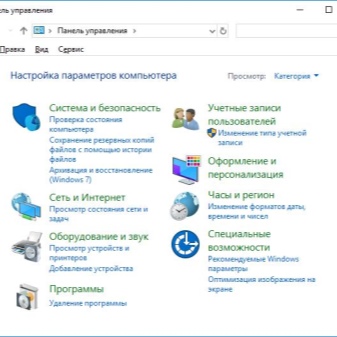
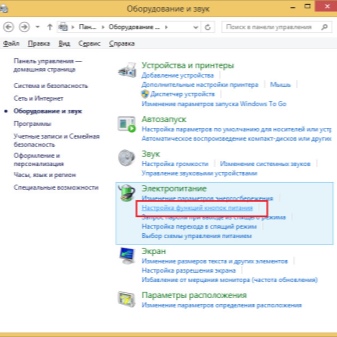
Звуковая карта
Без звуковой карты компьютер не будет издавать звуков. Современные модели отличаются небольшими размерами и высокой производительностью. Если при смене колонок гул и шум остаются, скорее всего, проблема заключается к неисправности карты. Ремонт «железа» данного типа – сложный процесс, с которым справится только специалист. В большинстве случаев нужна замена.
Для работы данного элемента необходимо установить на компьютер соответствующий драйвер. Возможно, нужно обновить программу до более свежей версии.

Другие проблемы
Шум может возникать и по следующим причинам:
- когда колонки включены в сеть, они могут шуметь из-за скачков напряжения или проблем с проводкой;
- выключенная акустика, но подключенная к компьютеру, может издавать гул из-за неисправности видеокарты или от усилителя;
- при отсутствии входного сигнала, из-за того, что пересыхают электролитические конденсаторы в усилителе;
- при использовании колонки, работающей от аккумулятора, низкое качество звука и шум могут указывать на низкий уровень заряда;
- из-за технических недоработок фирм-изготовителей (например, наличие сглаживющего конденсатора недостаточной емкости).

Находим источник проблемы
При использовании второго ПК можно определить и проверить две проблемы, из-за которых колонка начала гудеть:
- неисправность, связанная с разъемами для акустики;
- поломка используемого оборудования.
Для проверки можно использовать как стационарный компьютер, так и ноутбук. Достаточно подключить колонки сначала к одной технике, а после – к другой. Если шум пропал, проблема заключается в ПК, если нет – искать неисправность нужно в колонке. А также для проведения проверки подойдет телевизор.

Как избавиться от звука?
Избавиться от постороннего гула в колонках можно самостоятельно. Рассмотрим, что делать для этого.
Настройки компьютера
Неправильные параметры, используемые при настройке ОС Windows (распространенная операционная система, установленная на большинстве компьютеров), часто становятся причиной гула в динамиках.
Для исправления неполадок нужно выполнить ряд действий.
- Откройте «Панель управления». Найти необходимый пункт можно в меню «Пуск».
- Нажмите на раздел «Оборудование и звук». Там будет подраздел под названием «Звуки».
- Выделите устройство воспроизведение звука, отмеченное зеленой галочкой.
- Кликните по нему правой кнопкой мыши и после нажмите на строку «Свойства».
- В открывшемся окне появится вкладка «Уровни».
- В настройках Realtek под первой строчкой будут отображаться дополнительные источники, которые нужно убавить до минимальной отметки.
- Далее нужно открыть вкладку под названием «Улучшения». Напротив параметра «Тонкомпенсации» должна стоят галочка, подтверждающая, что он включен. В разных версиях операционной системы этот параметр может называться по-разному, например «Выравнивание громкости».
- После внесения новых настроек следует проверить звук.
Проблема с драйвером
Программное обеспечение – важная составляющая работы оборудования. В некоторых случаях проблема может быть полностью исправлена обычным обновлением софта. Некоторые ОС самостоятельно оповещают пользователя о том, что нужно обновить драйвер и выполняют данную процедуру в автоматическом режиме.
В противном случае найти нужную программу можно в интернете. Они находятся в открытом доступе.
После скачивания нужно запустить файл и обновить программное обеспечение, следуя указаниям в меню.
После нужно провести необходимые настройки.
- Процедура начинается с открытия «Панели управления».
- Следующий пункт – «Оборудование и звук».
- Найдите подраздел, который отвечает за настройки звукового драйвера. В большинстве случаев он называется «Диспетчер Realtek HD».
- Откройте данный пункт и внимательно оцените меню. Изменяя параметры, оценивайте результат. Можно включить или выключить некоторые звуковые фильтры, а также изменить громкость.
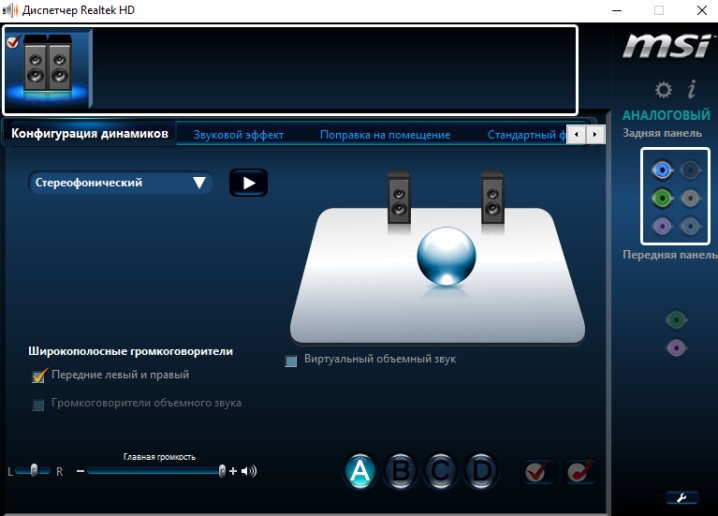
Рекомендации
Чтобы техника работала долго и исправно, прислушайтесь к следующим рекомендациям по эксплуатации.
- Объемный, чистый и громкий звук возможен только при использовании оборудования высоко качества. Не стоит требовать многого от дешевой акустики.
- Аккуратно перевозите колонки, упаковывая технику, используя коробки, пенопласт, пузырчатый материал и другие варианты.
- Обновляйте драйвер регулярно.
- Акустическое оборудование быстро приходит в негодность из-за повышенной влажности.
- Следите, чтобы кабели не были в сильном натяжении.
О том, какие существуют причины гудения колонок, смотрите в следующих видео.
На чтение 5 мин Просмотров 2к. Опубликовано 26.10.2018
Бытовые акустические системы или колонки используются в разных моделях домашних технических устройств. В зависимости от области применения они могут быть напольными, полочными или настольными. Последняя модификация имеет небольшие размеры и лёгкий пластиковый корпус. Такие системы применяются в персональных компьютерах. Колонки состоят из следующих элементов:
- Динамики
- Пассивные частотные фильтры (кроссоверы)
- Соединительные провода
- Разъёмы
- Корпус
Простейшие колонки состоят из широкополосного динамика и корпуса. В них отсутствуют фильтры, так как динамическая головка воспроизводит весь спектр звукового диапазона. Двухполосные и трехполосные системы включают в себя два или три динамика и разделительные фильтры. Пассивные акустические системы получают напряжение звуковой частоты от внешнего усилителя. В активных колонках усилитель низкой частоты встроен в один корпус с динамиками. Некоторые малогабаритные акустические системы имеют встроенный Wi — Fi модуль, что позволяет обойтись без соединительных кабелей.
Содержание
- Как починить колонку
- Как отремонтировать колонки
- Как отремонтировать колонку музыкальную
Как починить колонку
Неисправности акустических систем бывают механическими и электрическими. Механические дефекты это повреждения корпуса, возникшие из-за падения устройства или внешних воздействий. В этом случае ремонт колонки своими руками зависит от материала корпуса и его конструкции. Лёгкие пластмассовые колонки, получившие трещины можно заклеить. Если повреждён корпус колонки, выполненный из дорогих пород дерева или отделанный шпоном, то лучше обратиться к специалисту.
Некоторые электрические дефекты пассивных систем может устранить любой пользователь.Они характеризуются пропаданием звука в канале или одном из динамиков. Основной причиной таких дефектов является обрыв. В конструкции, состоящей из корпуса и широкополосного динамика, всего одна электрическая цепь. Это провода, идущие от разъёма к звуковой катушке излучателя. При пропадании звука из акустической системы нужно отвернуть винты, крепящие заднюю стенку и снять её. Это нужно делать осторожно, чтобы не оборвать провода, так как на задней стенке корпуса обычно расположены входные разъёмы колонки. До вскрытия стенки электрическую цепь можно проверить тестером. Если в корпусе установлен один динамик, то сопротивление звуковой катушки обычно составляет 4 или 8 Ом. В многополосных акустических системах СЧ и ВЧ динамики подключаются через конденсаторы LC-фильтра, поэтому проверить их тестером от разъёма не получится.
Для удобства поиска дефекта, провода, идущие от разъёма к плате частотного фильтра, временно отпаиваются. Колонки, подключаемые к мощным усилителям низкой частоты, повергаются сильной вибрации, поэтому обрывы соединительных проводов на плате фильтра или динамиках, встречаются часто. Выход из строя конденсаторов и индуктивностей фильтра практически исключён, поэтому если пропал звук в одном из громкоговорителей сначала нужно искать обрыв провода внутри колонки. В современных акустических системах провода, подходящие к плате частотных фильтров, фиксируются с помощью винтовой колодки. Это соединение не совсем надёжно и от вибрации, винт может полностью вывернуться из посадочного места, и провод выйдет из гнезда.
Кроме нарушения контакта в цепях входных разъёмов и фильтра, неисправность может произойти с динамической головкой. При подаче на динамики очень большой мощности, звуковая катушка перегорает. Эта неисправность определяется тестером непосредственно на контактах звукового излучателя.
Как отремонтировать колонки
Восстановление обрыва звуковой катушки связано с полной разборкой динамической головки. Это сложный и трудоёмкий процесс, который требует определённых навыков. Самый простой выход из ситуации это приобретение нового динамика и замена неисправного. Допускается применение излучателя другого типа, главное, чтобы он подошёл на установочное место и имел такое же сопротивление. Кроме пропадания звука из-за обрыва звуковой катушки в колонке могут возникнуть искажения. Если в многоканальной системе искажённый звук воспроизводится из всех динамиков, то неисправным является выходной каскад усилителя низкой частоты конкретного канала.
Чтобы убедится в этом достаточно поменять местами акустические системы стереофонического тракта или подключить к выходу усилителя другую акустику.
Если «хрипит» один громкоговоритель, то причин может быть две: попадание механических частиц в зазор между обмоткой катушки и постоянным магнитом или нарушение центровки катушки и диффузора. Устранение этих дефектов так же связано с полной разборкой громкоговорителя. Если колонка объединена в одном корпусе с усилителем низкой частоты, то нужно рассматривать неисправности акустики и усилителя по отдельности. Отремонтировать колонки своими руками, в этом случае, намного сложнее, так как дефектов может быть гораздо больше, а ремонт УНЧ требует знания радиотехники и наличия измерительной аппаратуры.
Как отремонтировать колонку музыкальную
Такими же сложными в ремонте являются акустические системы с встроенным УНЧ и модулем Wi-Fi. Они бывают не только малогабаритные, но и классической полочной архитектуры. Как и у обычных колонок, в таких системах может быть несколько динамиков, а разделение полос осуществляется фильтрами. Беспроводные колонки могут работать со всеми мобильными устройствами, а так же с десктопами, с установленным модулем Bluetooth. В таких звуковых системах неисправности делятся на три группы:
- Дефект динамиков
- Нарушения в работе УНЧ
- Отказ системы Bluetooth
Звук в динамиках может пропасть из-за нарушения в проводке, неисправности в усилителе или некорректной работе дистанционного модуля. В устройствах имеется разъём для подачи сигнала от внешнего источника, минуя радиоканал, поэтому локализовать точку неисправности несложно. Если при подаче внешнего сигнала динамики работают, громкость и тембр регулируются, значит, неисправность в модуле Bluetooth. То же происходит, когда устройства не «видят» друг друга. В этом случае требуется настройка дистанционного канала.
Частой причиной отсутствия «захвата» являются устаревшие или «слетевшие» драйверы в персональном компьютере или ноутбуке. В этом случае он не идентифицирует колонку, как внешнее устройство. Дефект устраняется переустановкой драйверов в диспетчере устройств.Компактные колонки, кроме блока питания, имеют место для установки аккумулятора. В этом случае зарядка автономного источника осуществляется через USB порт. Характерным дефектом малогабаритных акустических систем является поломка разъёма порта.
Чаще всего, от неаккуратного обращения с устройством, он «вырывается» из печатной платы. Когда так сломалась колонка, починить можно распайкой разъёма на старое место. Если плата сильно повреждена и, установить разъём на старое место проблематично, можно припаять к печатным дорожкам небольшой отрезок провода с USB разъёмом на конце и зафиксировать его механическим способом или эпоксидным компаундом. Более сложные дефекты в электронных схемах устройства, устраняются в сервисных центрах.
На чтение 4 мин Просмотров 8.1к. Опубликовано 01.09.2022
Bluetooth, с разных точек зрения, изменил то, как мы используем наши гаджеты, как отличный вариант, в отличие от использования проводов, уменьшающих беспорядок и потребность в соединении или плате.
Тем не менее, при использовании BT-колонок обычно не все идет гладко, так как звук время от времени пропадает. Эта звуковая система известна как звуковое заикание.
Плохая работа блютуз колонок является нормальным явлением. Это вызвано сопротивлением сигналов BT между передатчиком и получателем. Вы, в свою очередь, получаете прерывистый шум из динамиков.
Теперь у нас есть несколько возможных исправлений, которые помогут вам справиться с проблемой, когда колонка заикается. Поэтому давайте рассмотрим некоторые типичные причины заикания блютуз колонки и некоторые исправления, которые вы можете использовать.
Содержание
- Причины
- Как исправить проблемы с заиканием колонок?
- 1. Переместите колонку рядом с передающим устройством:
- 2. Убедитесь, что колонка полностью заряжена:
- 3. Еще раз подключите колонку и телефон/компьютер/планшет и т. д.
- 4. Уменьшите количество устройств, подключенных к источнику звука:
- 5. Убедитесь, что устройства имеют совпадающие профили Bluetooth:
Причины
- Нарушение Bluetooth, вызывающее тревогу. Это наиболее распространенная причина почему блютуз колонка заикается. Основой, связанной с помехами, вероятно, будет ваш Wi-Fi, который использует ту же частоту, что и ваш Bluetooth (2,4 Гц), флуоресцентное освещение и даже микроволны.
- Плохое качество сигнала диапазона Bluetooth на вашем конкретном устройстве.
- Низкое качество колонки.
- Ваши колонки могут быть вне времени.
- Устаревшее устройство.
- Звуковые ошибки обрабатываются для несоответствующих платформ из отправляемого звука и именно того, что может обработать модуль динамика. Эта проблема обычно возникает при попытке воспроизвести звук более чем с двумя станциями на стереофонических наушниках.
- Несоответствие профилей Bluetooth.
- Беспорядок на передающем устройстве, когда несколько устройств Bluetooth подключены к точно таким же вещам.
Как исправить проблемы с заиканием колонок?
1. Переместите колонку рядом с передающим устройством:
Здесь мы говорим о продуктах Bluetooth, которые отправляют данные с использованием радиочастот, причем каждое передающее устройство имеет определенный диапазон передачи.
По мере того, как приемник BT перемещается дальше от этого диапазона, вы можете услышать звук, напоминающий заикание. Следовательно, ваш смартфон, компьютер, ресивер домашнего кинотеатра, телевизор, планшет и т. д. будут отключены, когда вы также выйдете за пределы диапазона, во время передачи устройства.
Вы можете проверить номер в руководстве вашего устройства или в Интернете, чтобы убедиться, что вы всегда можете быть в пределах досягаемости, чтобы предотвратить получение заикающегося звука.
Перемещение колонки или телефона в другое место также может уменьшить помехи.
Например, если вы используете Bluetooth колонки со своим телефоном, переключите телефон из левого кармана в правый, чтобы посмотреть, исчезнет ли проблема. Вы можете попробовать положить устройство на стол ближе к колонке, если вы живете дома.
2. Убедитесь, что колонка полностью заряжена:
Звук обычно может уменьшаться и уменьшаться, сокращая ваше внимание, как я упоминал ранее, если ваши колонки дешевле.
Решение с этим довольно простое. Вы должны убедиться, что ваши колонки полностью заряжены.
Тем не менее, вы можете заменить электрическую батарею, если здоровье колонки ухудшилось, если вы использовали свои колонки в течение длительного времени. Вы поймете, значительно ли окупилось здоровье вашей батареи, если она не держит заряд так долго, как должна.
3. Еще раз подключите колонку и телефон/компьютер/планшет и т. д.
Часто проблему заикания может решить простое исправление, такое как повторное подключения блютуз колонки к устройству.
Если это не сработает, перезапустите оба устройства и снова настройте их, чтобы увидеть, исчезнет ли насущная проблема.
4. Уменьшите количество устройств, подключенных к источнику звука:
Блютуз колонка может заикаться, если к блютузу подключено много других устройств. Было бы лучше очистить резерв Bluetooth, если вы используете телефон или планшет в качестве источника. Очистка хранилища или любых данных Bluetooth на вашем передатчике поможет избавиться от искаженной информации, которая может вызывать заикание в вашей колонке.
5. Убедитесь, что устройства имеют совпадающие профили Bluetooth:
Здесь, чтобы два Bluetooth-гаджета могли безупречно соединяться и работать вместе, их профили Bluetooth должны быть жизнеспособными.
Аудиоустройства в основном используют расширенный профиль распространения звука (A2DP) и профили громкой связи. Если ваш звук и ресурс колонки не совпадают, у вас будут проблемы с заикающимся звуком.
Перенастроить профили Bluetooth сложно, и вы как пользователь мало что можете сделать, если они не совпадают. Тем не менее, производитель может успешно перенастроить прошивку Bluetooth, а это означает, что для будущих устройств вам нужно будет связаться с ними.
Загрузить PDF
Загрузить PDF
Из этой статьи вы узнаете, как найти и устранить неполадки с компьютерными колонками на компьютерах с Windows и Mac OS X. Починить сами колонки сможет только специалист, но в большинстве случаев неполадки вызваны компьютерными комплектующими или программным обеспечением — такие неполадки легко устранить.
-
1
Запомните принцип работы колонок. Это необходимо, чтобы решить проблемы с колонками.
- Звуковые сигналы, которые генерируются компьютером, отправляются на аудио порт компьютера (этот порт, как правило, окрашен в зеленый цвет).
- Колонки подключаются к этому аудио порту, а звуковой сигнал попадает в небольшой усилитель, который встроен в колонки.
- Выход усилителя подключен к колонкам.
- Питание от аккумулятора (ноутбук) или электророзетки (настольный компьютер) усиливает слабый звуковой сигнал с компьютера до такого уровня, что колебания катушек внутри динамиков приводят к акустическим колебаниям в воздухе, создавая звук.
-
2
Запомните, что может являться причиной отсутствия звука с колонок. Хотя любой сбой в цепочке событий, которые перечислены в последнем шаге, может привести к поломке колонок, основными причинами отсутствия звука являются:
- Программное обеспечение — проблемы с программным обеспечением могут возникнуть по любой причине, например, из-за низкого заряда батареи аккумулятора или устаревших драйверов.
-
Аппаратное обеспечение — аппаратные проблемы возникают из-за физических поломок или плохо закрепленных деталей колонок. В этом случае колонки, скорее всего, сможет починить только специалист (тем более, если не работают динамики ноутбука).
- Единственное исключение — это когда колонки неправильно подключены к компьютеру.
-
3
Подключите ноутбук к электророзетке. Многие ноутбуки с Windows переходят в режим низкого энергопотребления, если заряд батареи опустился ниже определенного уровня. Это иногда приводит к неправильной работе некоторых функций компьютера (например, звука). Чтобы избежать этого, подключите ноутбук к электророзетке.
- Пропустите этот шаг в случае настольного компьютера.
-
4
Проверьте уровень громкости колонок или компьютера. Если на колонках есть свой регулятор громкости, с его помощью увеличьте громкость, чтобы слышать звук. Также убедитесь, что звук не отключен на компьютере, потому что это довольно распространенное явление.
- На ноутбуке увеличьте уровень звука до максимального значения.
-
5
Убедитесь, что к компьютеру не подключены наушники. Если на компьютере в разъем для наушников что-то вставлено, колонки работать не будут.
- На настольных компьютерах разъем для наушников расположен на задней панели корпуса.
- На многих колонках есть свой разъем для наушников, поэтому проверьте, не вставлено ли в него что-либо.
-
6
Выключите Bluetooth на компьютере. Иногда компьютер подключен к беспроводным устройствам воспроизведения звука, поэтому звук выводится через другое устройство, а не через колонки (и вам кажется, что они не работают).
-
7
Проверьте, идет ли звук через наушники. Если к компьютеру наушники не подключены, но из колонок все равно нет звука, подключите наушники и проверьте, идет ли звук через них, — это поможет определить, является ли компьютер источником проблемы:
- Если звук есть в наушниках, но его нет в колонках, проблема заключается в колонках или их подключении.
- Если звука нет ни в наушниках, ни в колонках, проблемой является программное обеспечение.
-
8
Проверьте подключение колонок. Возможно, они неправильно подключены к компьютеру или друг к другу. Чтобы проверить подключение колонок друг к другу, обследуйте кабели, подключенные к задним панелям колонок. Чтобы проверить подключение колонок к компьютеру, обследуйте кабели, подключенные к задней панели компьютера.
- Колонки должны быть подключены к порту «Audio Out» (Аудио выход) компьютера, который, как правило, является разъемом для наушников и окрашен в зеленый цвет.
- Если колонки подключены через кабель HDMI, оптический кабель, Thunderbolt и тому подобный, проверьте плотность соединения.
-
9
Перезагрузите компьютер. Это решает множество проблем с программным обеспечением. Для этого нужно выключить компьютер, подождать несколько минут, а затем снова включить его.
-
10
Попробуйте решить проблемы с программным обеспечением. Следующие разделы посвящены настройке звука и обновлению драйверов на компьютерах с Windows или Mac OS X. Если правильно настроить звук и обновить драйверы, колонки будут не только работать, но и пользоваться последним программным обеспечением.
- Если ни один из описанных здесь методов не приведет к успеху, отнесите колонки и/или компьютер в мастерскую.
Реклама
-
1
Откройте меню «Пуск»
. Нажмите на логотип Windows в нижнем левом углу экрана.
-
2
Откройте раздел «Звук» Панели управления. Введите звук, а затем нажмите «Звук» (значок в виде динамика) в верхней части меню.
- Под опцией «Звук» вы увидите «Панель управления».
-
3
Щелкните по вкладке Воспроизведене. Она находится в верхней части окна «Звук». Откроются настройки звука.
- Если текущая вкладка не меняется, когда вы щелкаете по указанной вкладке, вы уже находитесь на вкладке «Воспроизведение».
-
4
Выберите колонки. Для этого нажмите на их название (обычно оно представляет собой комбинацию имени производителя колонок и номера модели).
-
5
Нажмите По умолчанию. Эта опция находится в правой нижней части окна. Выбранные колонки будут установлены как основное устройство воспроизведения — это означает, что все звуковые сигналы будут идти через колонки (если, конечно, к компьютеру не подключены наушники).
-
6
Щелкните по Применить > OK. Обе опции находятся внизу окна. Изменения вступят в силу, а окно закроется.
-
7
Протестируйте работу колонок. Убедитесь, что их громкость установлена на надлежащем уровне, а затем воспроизведите видеоролик или песню. Если колонки работают, дальше можно не читать; в противном случае обновите аудио драйверы.
Реклама
-
1
Откройте меню Apple
. Нажмите на логотип Apple в верхнем левом углу экрана.
-
2
Щелкните по Системные настройки. Вы найдете эту опцию в меню.
-
3
Нажмите Звук. Этот значок в виде динамика находится в окне «Системные настройки». Откроется окно «Звук».
-
4
Щелкните по вкладке Воспроизведение. Она находится в верхней части окна «Звук». Откроются настройки звука.
-
5
Выберите колонки. Для этого нажмите на их название. Выбранные колонки будут установлены как основное устройство воспроизведения.
-
6
Снимите флажок у опции «Без звука» (если он есть). Она находится в нижней правой части вкладки «Воспроизведение».
-
7
Протестируйте работу колонок. Убедитесь, что их громкость установлена на надлежащем уровне, а затем воспроизведите видеоролик или песню. Если колонки работают, дальше можно не читать; в противном случае обновите аудио драйверы.
Реклама
-
1
Откройте меню «Пуск»
. Нажмите на логотип Windows в нижнем левом углу экрана.
-
2
Откройте диспетчер устройств. Введите диспетчер устройств в меню «Пуск», а затем нажмите «Диспетчер устройств» в верхней части меню.
-
3
Дважды щелкните по Звуковые устройства. Вы найдете эту опцию в верхней части окна диспетчера устройств. Раздел «Звуковые устройства» будет развернут, то есть на экране отобразится список звуковых устройств.
- Если под указанным разделом вы видите список устройств, раздел уже развернут.
-
4
Выберите колонки. Для этого нажмите на их название (обычно оно представляет собой комбинацию имени производителя колонок и номера модели).
-
5
Нажмите на значок «Обновить драйверы». Он выглядит как черный квадрат с зеленой направленной вверх стрелкой и находится в верхней части окна. Откроется всплывающее меню.
-
6
Щелкните по Автоматический поиск обновленных драйверов. Эта опция находится во всплывающем меню. Запустится поиск аудио драйверов.
-
7
Следуйте инструкциям на экране. В большинстве случаев драйверы установятся автоматически, а на экране появится подтверждение. В некоторых случаях нужно щелкнуть по меню или перезагрузить компьютер, когда появится соответствующий запрос.
- Если новых аудио драйверов нет, появится сообщение «Последние драйверы уже установлены», но можно открыть Центр обновления Windows и нажать «Найти обновленные драйверы».
-
8
Протестируйте работу колонок. Убедитесь, что их громкость установлена на надлежащем уровне, а затем воспроизведите видеоролик или песню. Если проблема с колонками заключалась в драйверах, сейчас они должны работать.
- Если колонки все еще не работают, отнесите их в мастерскую.
Реклама
-
1
Откройте меню Apple
. Нажмите на логотип Apple в верхнем левом углу экрана.
-
2
Щелкните по Обновление программного обеспечения. Эта опция находится в меню. Откроется окно, в котором отобразится список доступных обновлений программного обеспечения.
-
3
Щелкните по Обновить все. Если есть хотя бы одно доступное обновление, вы найдете эту опцию в правом верхнем углу окна.
-
4
Дождитесь, когда обновления установятся. На это уйдет некоторое время, которое зависит от количества обновлений. Если ваши аудио драйверы устарели, их обновление скачается вместе с другими обновлениями.
- Возможно, вам придется перезагрузить компьютер.
-
5
Протестируйте работу колонок. Убедитесь, что их громкость установлена на надлежащем уровне, а затем воспроизведите видеоролик или песню. Если проблема с колонками заключалась в драйверах, сейчас они должны работать.
- Если колонки все еще не работают, отнесите их в мастерскую.
Реклама
Советы
- Аудио драйверы можно поискать на сайте производителя колонок в разделе «Support» (Поддержка), «Downloads» (Загрузки) или «Help» (Справка).
- Если гарантийный срок неработающих динамиков еще не закончился, отнесите их обратно в магазин и попросите заменить. Не разбирайте колонки!
- Если хотите, проверьте паяные соединения и внутреннюю проводку динамиков; для этого откройте корпуса колонок. Сделайте это, если колонки старые или если гарантийный срок уже прошел.
Реклама
Предупреждения
- Иногда проще и дешевле купить новые колонки, чем ремонтировать старые.
- Для того чтобы разобрать и отремонтировать колонки, нужны соответствующие технические знания. Если вы не знаете, что делать, не пытайтесь перепаять или иным способом починить внутренние компоненты колонок.
Реклама
Об этой статье
Эту страницу просматривали 42 580 раз.
Была ли эта статья полезной?
На чтение 3 мин Просмотров 12.1к. Опубликовано Четверг Апрель 15th, 2021
Любители музыки знают, как важно правильно подбирать колонки для ее прослушивания. Ведь хочется, чтобы они не только были громкими, но также могли подключаться к разным девайсам и не требовали использования шнуров. Сегодня вы можете купить колонки портативные, которые подсоединяются к телефону, компьютеру, лэптопу или другому устройству не только с помощью шнура, но и посредством Bluetooth. Они компактные, их легко брать с собой в путешествие, при этом они выдают высокое качество звука.
Но бывает так, что пользователь купил такую колонку, а она не хочет работать. В чем же может быть причина и как исправить?
Перед началом воспроизведения музыки
Во многих случаях при первом подключении колонки она может не работать. Не стоит паниковать. Проверьте заряд батареи и убедитесь, что аккумулятор заряжен. Далее посмотрите, точно ли вы включили колонку – она должна засветиться или издать звук.
Обратите внимание на Bluetooth. Для подключения его нужно активировать, иначе устройство просто не сможет воспроизвести звук. Не забудьте ознакомиться с инструкцией к колонке перед ее использованием. В большинстве случаев она помогает правильно настроить работу девайса.
Основные неисправности и что с ними делать?
Если вы уверены, что включаете колонку правильно, но все равно она никак не реагирует, изучите основные причины ее поломки.
Не реагирует кнопка включения
Бывает так, что эта кнопка никак не реагирует на нажатия. Значит, устройство не может включиться. Причины просты:
- батарея полностью разряжена;
- колонка требует ремонта.
Попробуйте зарядить ее и снова включить. Если она не реагирует, тогда без помощи мастера не обойтись.
Колонку не видит Bluetooth
Скорее всего, на колонке или устройстве выключен этот стандарт связи или истек срок его видимости. Попробуйте его снова включить и найти на телефоне. Далее проведите соединение.
Не подключается к компьютеру или ноутбуку
Причина может крыться в драйверах. Если в компьютере нет необходимых драйверов, он просто не сможет обнаружить акустику. А в некоторых случаях они несовместимы с современным девайсом или операционной системой компьютера. Можно попробовать вручную их установить.
Колонка не соединяется с устройством
Ее нельзя подключить к нескольким девайсам одновременно. Если она уже автоматически подсоединилась к девайсу в ее зоне видимости, то к другому она никак не сможет присоединиться. Вам нужно провести эти манипуляции вручную.
Прерывания звука
Если музыка проигрывается с прерываниями и промежутками, не спешите бежать в сервисный центр. Во многих случаях виновато нестабильное соединение. Перезагрузите устройства и подключите друг к другу заново. Если проблема повторяется, ищите ее причину в источнике звука. Так, в случае подключения колонки через шнур, проблемы со звуком могут появляться из-за неисправности провода.
Колонка не заряжается
Осмотрите разъем для зарядки и сам адаптер. Если с ними все нормально, нужно будет обратиться к мастеру. Ведь колонку придется разбирать.
Но не спешите при появлении проблем с колонкой сразу бежать в сервисный центр. В ряде случаев виновато программное обеспечение. Так, неправильно установленный драйвер или баг в самой колонке может существенно повлиять на ее работу. Попробуйте вернуть ей функциональность, сбросив до заводских настроек. Для этого удерживайте кнопки Громкость+ и Play несколько секунд.
Если и это не помогло, тогда обратитесь к мастеру, который поможет вам выявить проблему и разобраться с ней.